Die Videobearbeitung ist sehr einfach. Glauben Sie mir nicht. Dann sollten Sie Shotcut Video Editor ausprobieren.
Laut der Shotcut-Website
Shotcut ist ein kostenloser, plattformübergreifender Open-Source-Videoeditor.
Genau so. Aber sie sagen uns auch:
Zu den Hauptfunktionen gehören die Unterstützung einer Vielzahl von Formaten; kein Import erforderlich, d. h. native Timeline-Bearbeitung; Unterstützung von Blackmagic Design für Eingabe- und Vorschauüberwachung; und Auflösungsunterstützung bis 4k.
Mit anderen Worten, Shotcut macht die Unterstützung vieler Audio- und Videoformate zu einer seiner Hauptstärken. Erstellt mit einigen der wichtigsten Open-Source-Technologien wie QT oder FFmpeg mit Shotcut haben wir einen professionellen Editor in Reichweite vieler Menschen.
Einige der Features von Shotcut sind
- Unterstützung der neuesten Audio- und Videoformate dank FFmpeg
- Unterstützt gängige Bildformate wie BMP, GIF, JPEG, PNG, SVG, TGA, TIFF, WebP sowie Bildsequenzen.
- Kein Import erforderlich – native Timeline-Bearbeitung.
- Frame-genaue Suche für viele Formate.
- Zeitleiste mit mehreren Formaten:Auflösungen und Bildraten innerhalb eines Projekts mischen und anpassen.
- Webcam-Aufnahme.
- Audiobereiche:Lautstärke, Peakmeter, Wellenform, Spektrumanalysator.
- Lautstärkeregelung.
- Audiofilter unterstützen.
- Plattformübergreifende Unterstützung:verfügbar unter Windows, Linux und macOS).
- Codec-unabhängig, hängt also nicht von System-Codecs ab.
- Kann als portable App von einem externen Laufwerk ausgeführt werden.
Und vieles mehr, das es wert ist, im Abschnitt "Features" der Projektwebsite nachzuschauen.
Installieren Sie Shotcut auf Ubuntu 20.04
Shotcut ist eine Software, die Linux sehr gut unterstützt. Und Ubuntu, die beliebteste Distribution, darf nicht zurückgelassen werden
Daher gibt es mehrere Möglichkeiten, die Installation durchzuführen.
Methode 1:Installieren Sie Shotcut mit dem Ubuntu Software Center
Wir haben bereits in anderen Beiträgen kommentiert, dass Ubuntus Anwendungsshop einer der vollständigsten ist, den es gibt. Darin finden wir viele verschiedene Anwendungen, um unser System voll auszunutzen.
Sie können es also über das Hauptmenü von Ubuntu öffnen.
Geben Sie dann im Suchfeld Shotcut ein und wählen Sie das beste Ergebnis aus, in diesem Fall das erste.
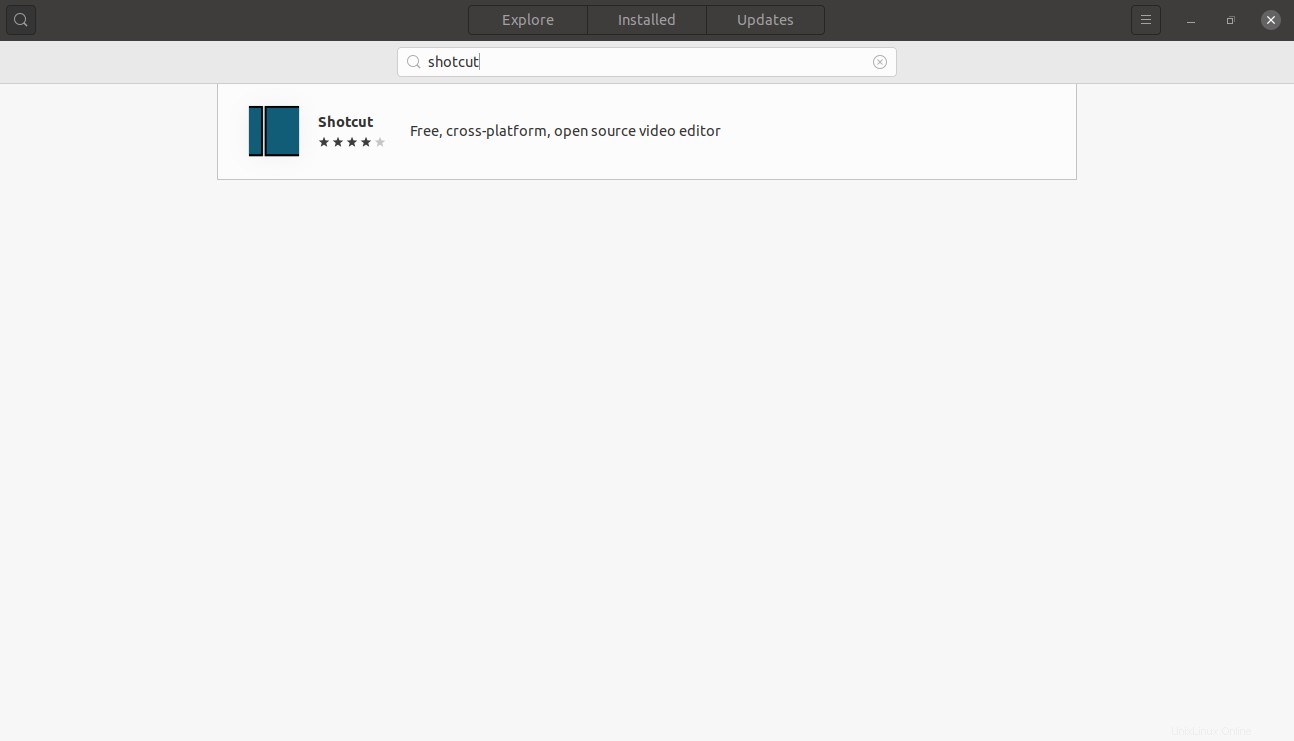
Wenn Sie auf das Ergebnis klicken, sehen Sie detaillierte Informationen zum Paket. Starten Sie die Installation, indem Sie auf Installieren klicken Schaltfläche.

Dann können Sie das Programm vom Hauptmenü aus ausführen.
Methode 2:Der Fangbefehl ist auch eine Option
Nun, wenn Sie es vorziehen, das Terminal zu verwenden, können Sie den Snap-Befehl verwenden, um die Installation durchzuführen.
Öffnen Sie also ein Terminal aus dem Hauptmenü oder drücken Sie STRG + ALT + T Tasten und ausführen:
sudo snap install shotcut --classic
Und nach Eingabe des entsprechenden Passworts beginnt der Download- und Installationsprozess.
Wie bei der vorherigen Methode können Sie es vom Hauptmenü aus ausführen.
Methode 3:Verwendung des AppImage-Formats
Eine Alternative ist die Verwendung von AppImage, das nicht wirklich eine Installation ist, aber es ist auch nützlich, es auf Ubuntu 20.04 zu haben
Sie können es von diesem Link herunterladen oder wget im Terminal verwenden:
wget https://www.fosshub.com/Shotcut.html?dwl=shotcut-linux-x86_64-201031.AppImage
Öffnen Sie dann Ihren Dateibrowser und führen Sie ihn per Doppelklick aus.
Es ist so einfach und funktioniert ähnlich wie ein tragbares.
Wie benutzt man es?
Sobald Sie sie ausführen, sehen Sie einen Bildschirm mit vielen verschiedenen Optionen, die jedoch die Leistungsfähigkeit der Anwendung anzeigen:
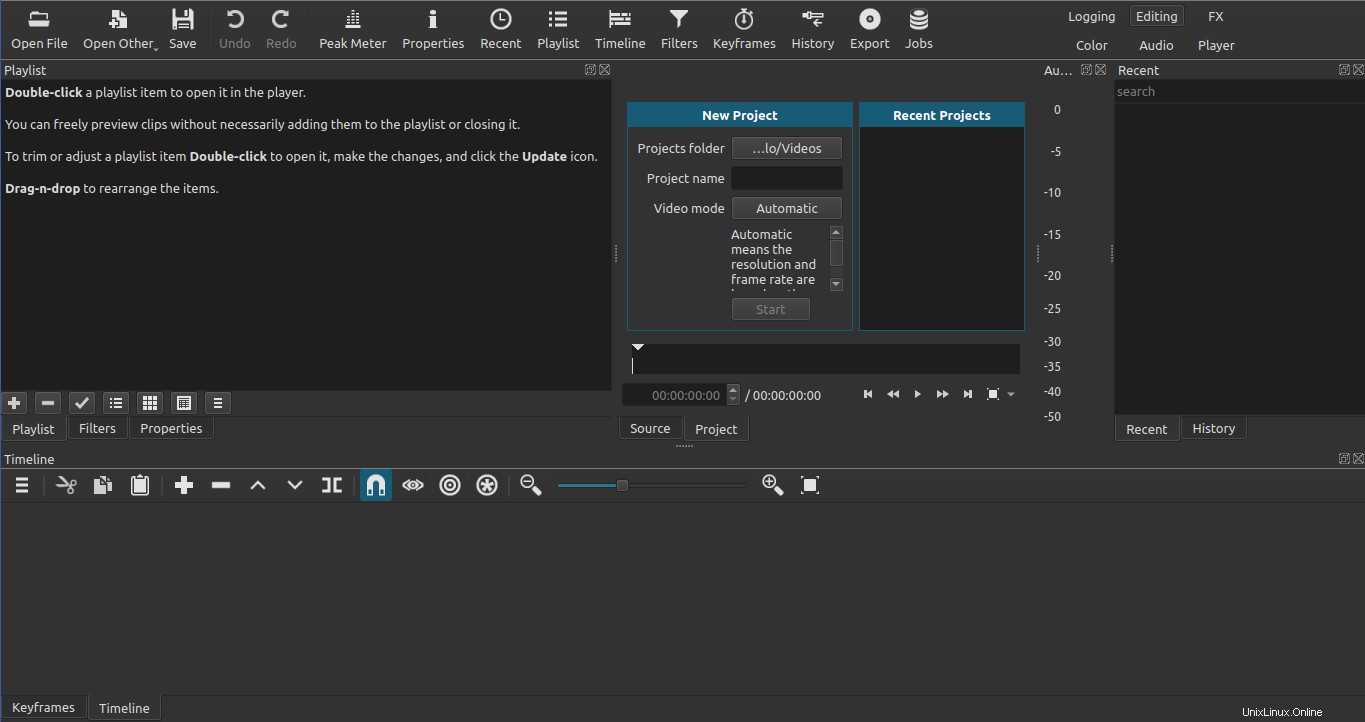
Unten sehen Sie die Zeitleiste, in der Sie das Video in jeder Phase ansehen können.
Oben haben wir die Menüleiste zusammen mit den grundlegendsten Werkzeugen für die Videobearbeitung.

Als Erstes müssen Sie also ein Video aus der Datei öffnen importieren klicken und mit der Arbeit beginnen.
So entfernen Sie Shotcut unter Ubuntu 20.04
Wenn Sie die erste oder die zweite Methode gewählt haben, können Sie sie aus der Ubuntu Center Software löschen.
Sie müssen es nur noch einmal suchen, auswählen und auf Entfernen klicken Schaltfläche.
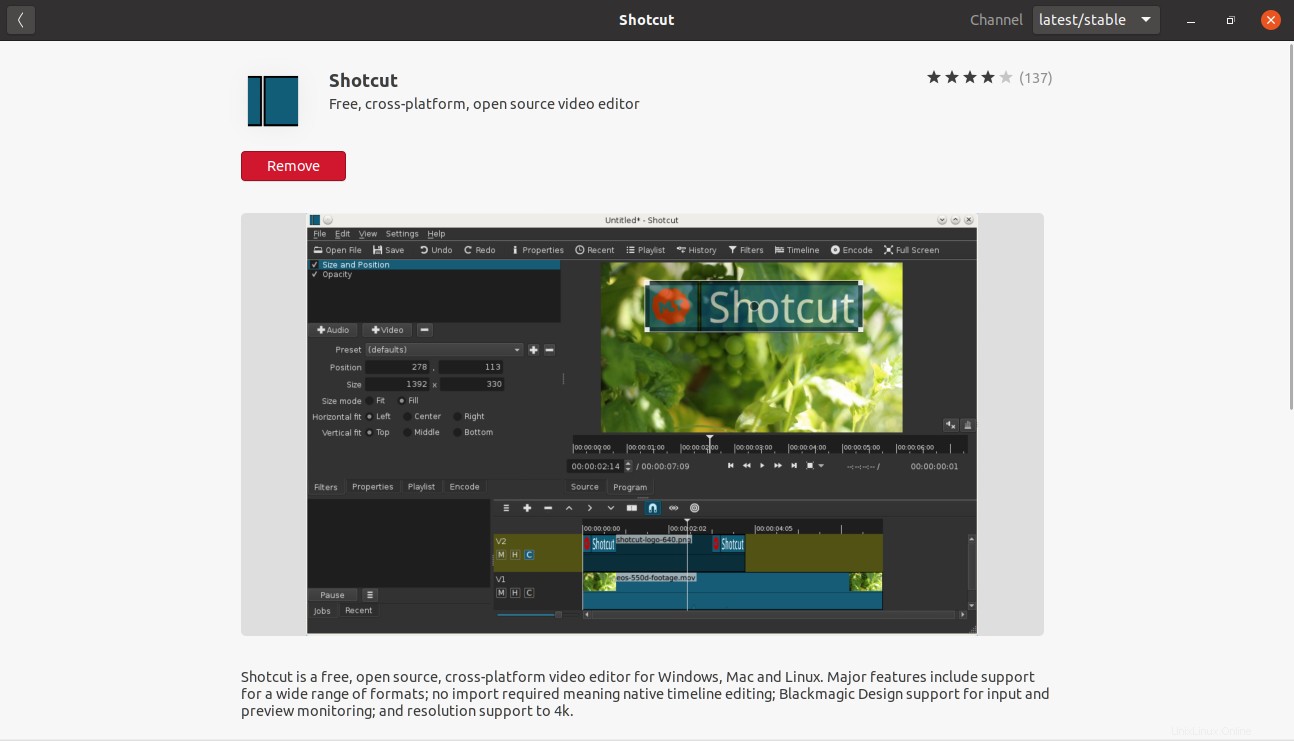
Sie können dafür aber auch das Terminal nutzen. Öffnen Sie also einfach das Terminal und führen Sie Folgendes aus:
sudo snap remove shotcut
Wenn Sie AppImage verwendet haben, da es eine Art Portable ist, löschen Sie einfach die AppImage-Datei und das war's.
Schlussfolgerung
Die Shotcut-Software ist ein leistungsstarker Video-Editor mit Unterstützung für viele Formate. Dies macht es ideal für viele Videoprofis und Enthusiasten, um es auszuprobieren und viele Alternativen zu proprietären Tools in Open-Source-Software zu finden.
Wir möchten etwas über Sie wissen … haben Sie Shotcut verwendet? Magst du es? oder kennst du dich damit aus? Hinterlasse uns einen Kommentar und teile unseren Beitrag.